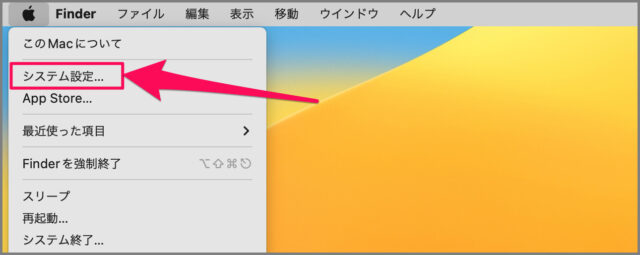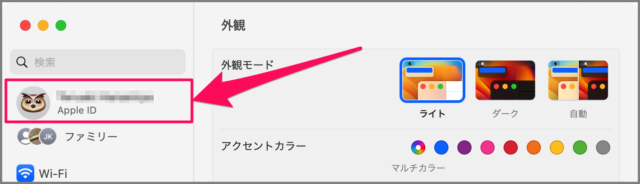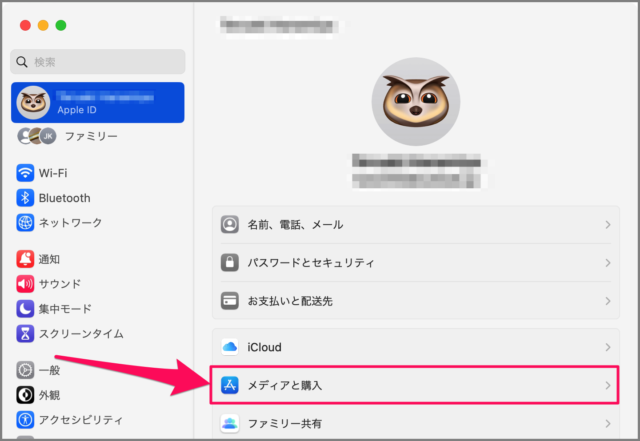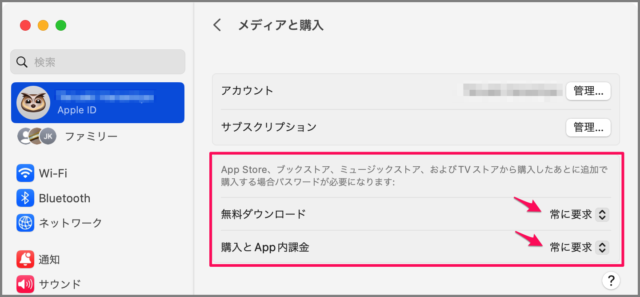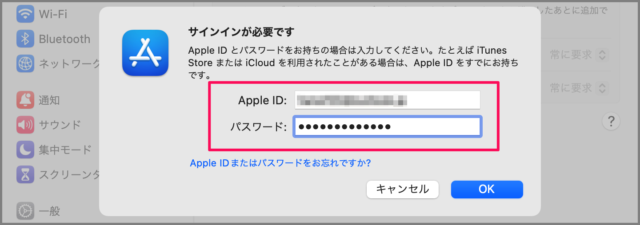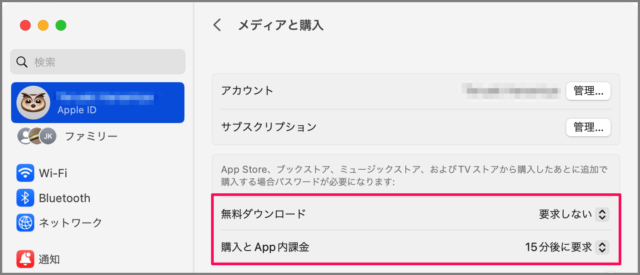目次
MacOS の App Store でのパスワード要求を設定する方法を紹介します。
パスワード要求の設定では、[App Store] [ブックストア] [ミュージックストア] [TVストア] の追加購入時のパスワードの「要求/15分後のに要求/不要」に設定することができます。
Mac を家族で使っている or 個人のみで使っている……といったように使用環境によるので、この設定がおすすめ! というのはありませんが、お好みで「パスワード要求の設定」を行うと便利ですよ。
App Store パスワード要求を設定する方法は?
App Store パスワード要求を設定する方法は次の手順です。
-
[システム設定] を起動する
アップルメニューから [システム設定] を起動しましょう。 -
[Apple ID] を選択する
システム設定の [Apple ID] を選択しましょう。 -
[メディアと購入] を選択する
Apple ID の設定です。[メディアと購入] をクリックしましょう。 -
パスワードの要求を設定する
パスワードの要求を設定しましょう。- 無料ダウンロード
- 常に要求
- 要求しない - 購入とApp内課金
- 常に要求
- 15分後に要求
要求しない
デフォルトの設定では、どちらも [常に要求] になっています。変更してみましょう。
設定を変更には [Apple ID] [パスワード] が必要になります。 - 無料ダウンロード
-
変更した設定を確認する
これでパスワード要求の設定変更は完了です。
コンピューターを設置している状況(不特定多数の人が操作できる環境にあるか……など)にもよるので、一概にどの設定がおすすめ! とは言えませんがパスワードを極力要求しないほうが楽ちんです。